Hướng dẫn tải và sử dụng Sublime Text để lập trình mọi thứ
Sublime Text là gì?
Sublime Text là một editor phổ biến ở thời điểm hiện tại dùng để lập trình, soạn thảo văn bản thay cho Notepad trên Windows, nó có thể làm được mọi thứ liên quan đến văn bản ví dụ như sử dụng nó để soạn thảo bằng Markdown và còn nhiều thứ khác mà tôi sẽ cùng bạn khai thác nó.
Sublime Text 3 được beta lần đầu vào 29/1/2013. Hiện tại phiên bản mới nhất là 31xx. Sublime Text 3 miễn phí, và nếu thích bạn có thể ủng hộ tác giả bằng việc mua lisence.
Ngoài Sublime Text ra còn rất nhiều editor phổ biến khác như Atom, Brackets, Visual Studio Code, PhpStorm, Zend Studio …bạn có thể tìm hiểu thêm nhé.
Tại sao tôi khuyên bạn dùng Sublime Text?
- Bởi vì Sublime Text dành cho người cho tất cả mọi người, cho người từ mới bắt đầu và chuyên nghiệp
- Cài đặt đơn giản, có bản Portable click là chạy
- Dùng miễn phí, bạn có thể trả phí ủng hộ tác giả bất cứ lúc nào
- Rất nhẹ, nhẹ như Notepad trên máy của bạn vậy
- Hỗ trợ mọi ngôn ngữ ví dụ: HTML, CSS, LESS, PHP, Javascript, …. hầu như là tất cả.
- Cộng đồng rộng lớn với hàng chục nghìn Package hỗ trợ cho ngôn ngữ bạn đang làm. Có thể kể đến là Emmet, WordPress Code Reference, Syntax các loại …
- Hỗ trợ đa nền tảng Windows, Linux, Mac Os, Ubuntu.
- Chế độ tìm kiếm, replace, highlight, go anywhere rất dễ sử dụng
- Có rất nhiều theme thay cho mặc định
- Tự tạo code với Snippets
- Tích hợp sẵn Terminal
- Và còn rất nhiều option mà bạn sẽ biết….
Tải Sublime Text ở đâu?
Để tải Sublime Text bạn cần truy cập vào: friend.com.vn/3
friend.com.vn/3
Chọn platform bạn muốn sử dụng. Nếu là Win thì bạn lưu ý là có 2 bản (32bit, 64 bit). Tùy vào máy bạn đang sử dụng mà chọn tải về và tiến hành cài đặt nhé.
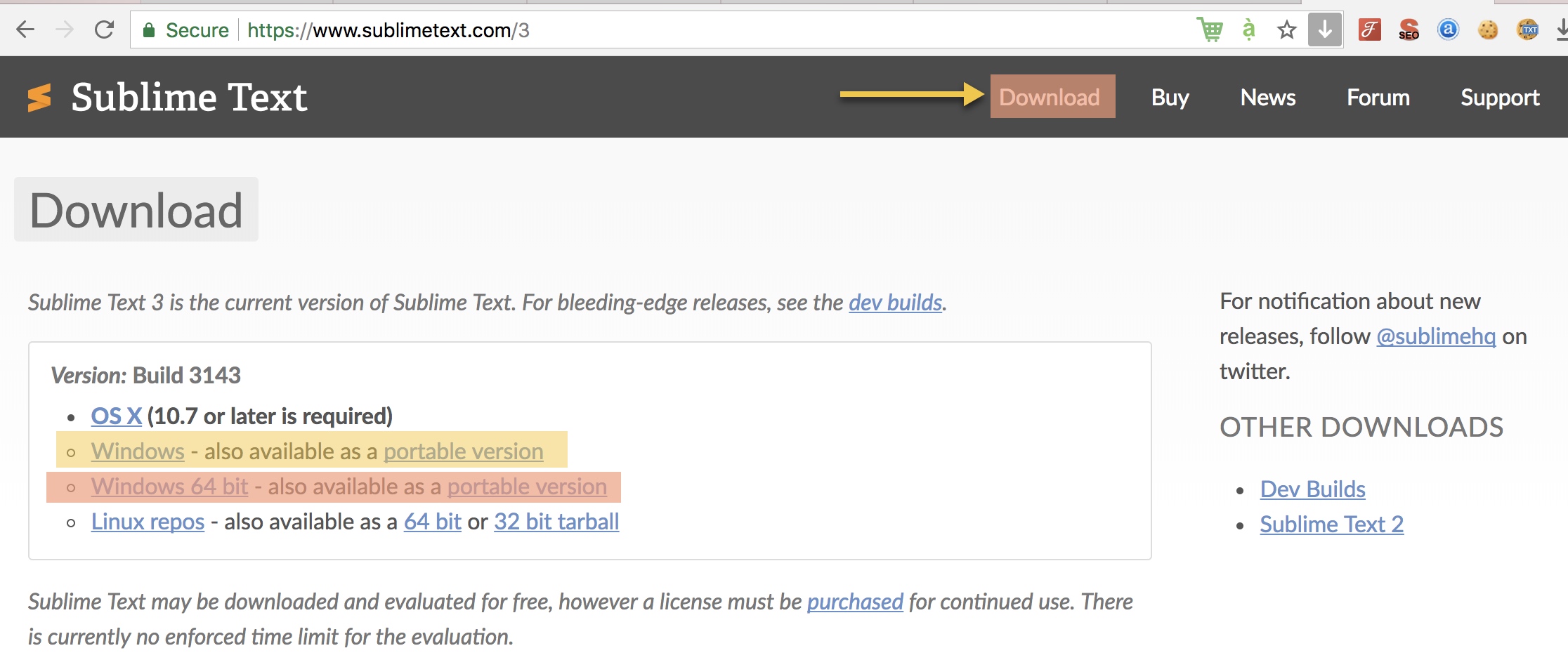 Ngoài ra bạn có thể trải nghiệm bản Sublime Text 2 ở góc phải trong hình nếu muốn.
Ngoài ra bạn có thể trải nghiệm bản Sublime Text 2 ở góc phải trong hình nếu muốn.
Giao diện của Sublime Text
Giao diện chính của Sublime text sẽ gồm : Side Bar , các Tabs, Mini Map Để ẩn hiện Sidebar, Mini Map, Tabs. Trên thanh công cụ bạn chọn:
View > Side Bar > Hide (Show) Side Bar View > Hide (Show) Tabs View > Hide (Show) Minimap
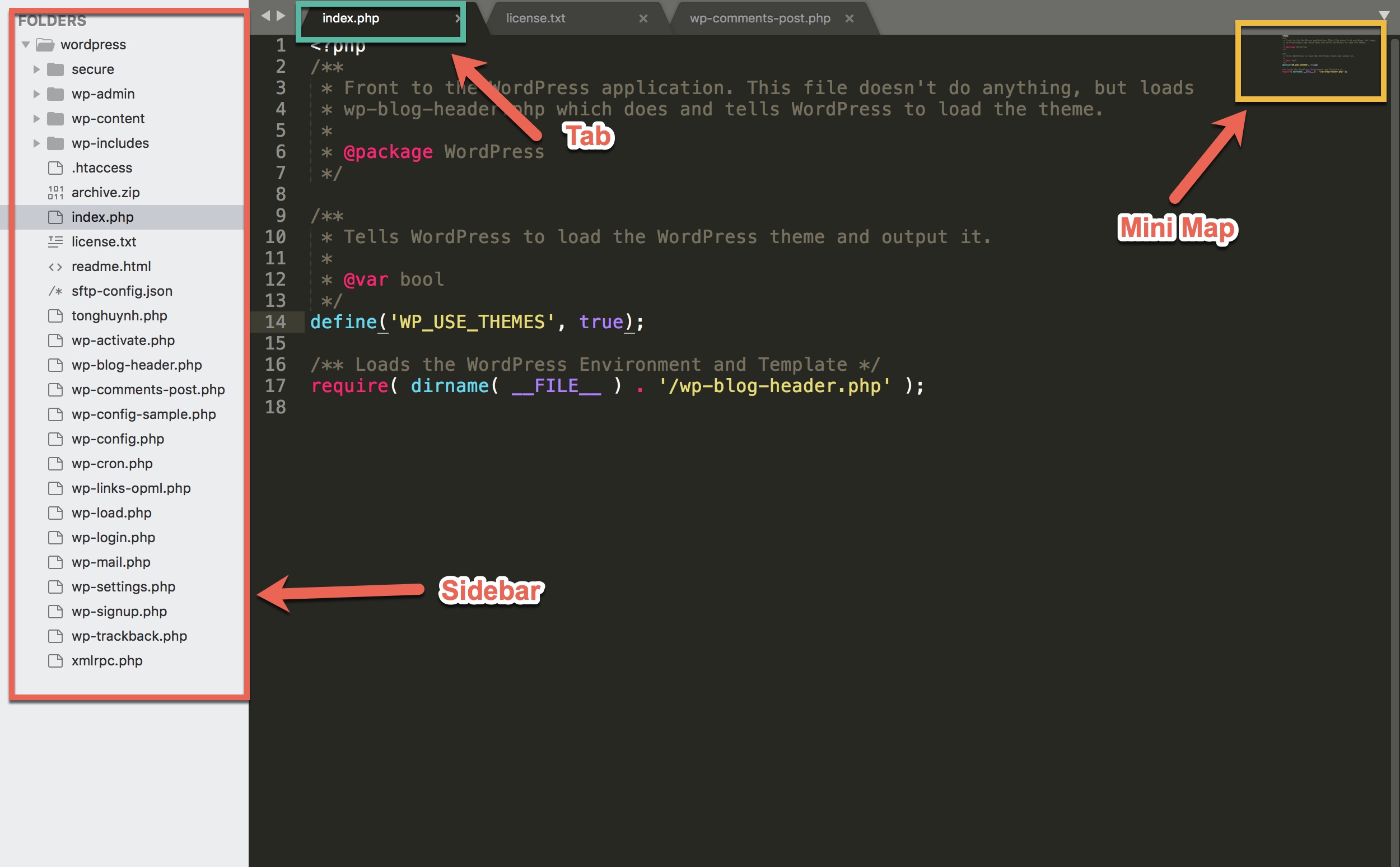
Tạo, Lưu, Sửa một file trong Sublime Text
Để tạo file mới thì trên thanh công cụ bạn chọn:
File > New File
Phím tắt: Ctrl + N (Command + N trên Mac)

Ở ví dụ này tôi sẽ tạo một file friend.com.vn và chứa nội dung như hình bên dưới:
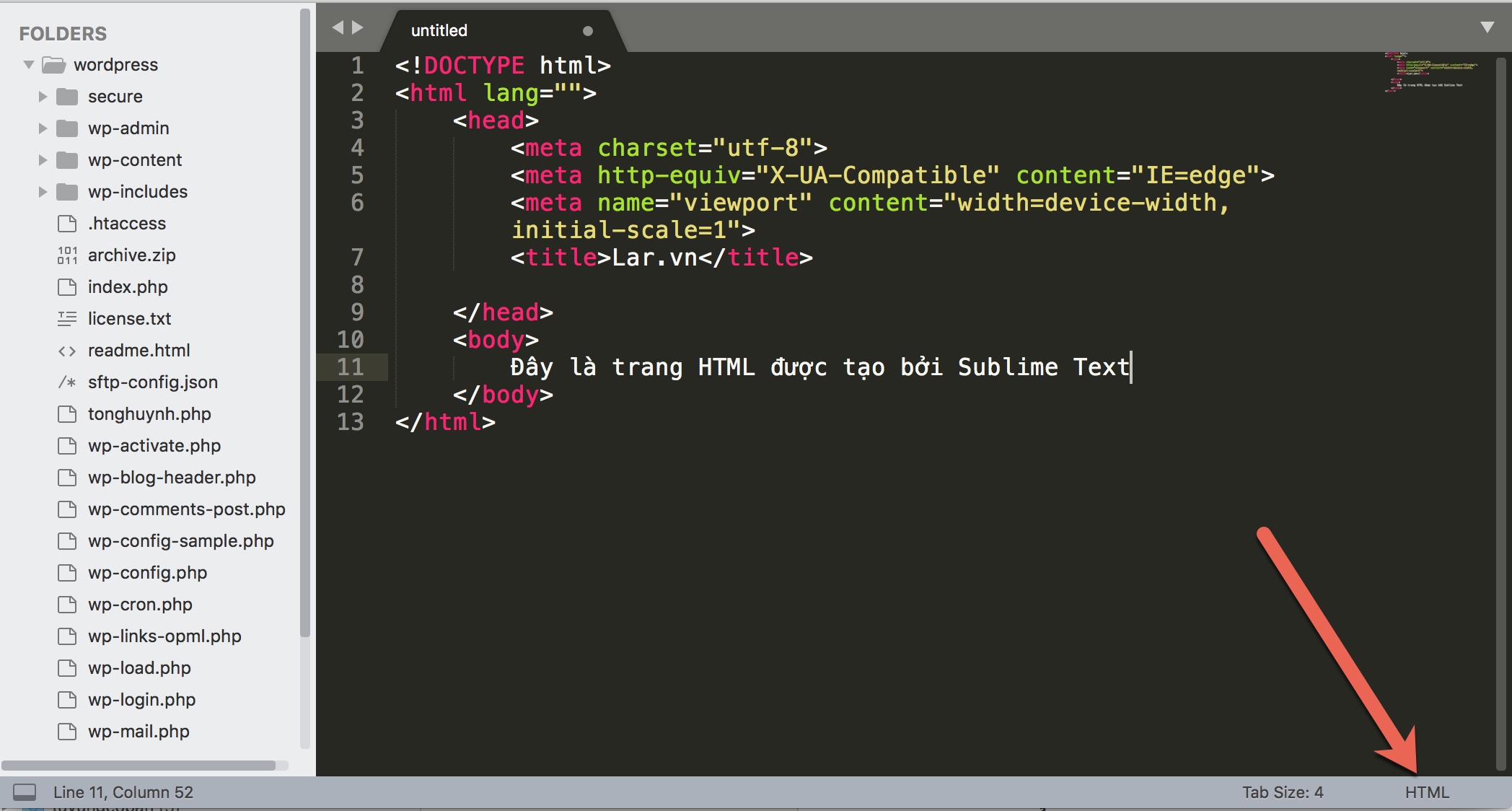
Lưu ý ở đây, mặc định Sublime Text sẽ không hiểu bạn đang viết bằng ngôn ngữ gì vì thế ở cuối phần mềm, bạn click chọn ngôn ngữ. Ở đây syntax sẽ là HTML
Cách lưu file trong Sublime Text thì trên thanh công cụ bạn chọn:
File > Save hoặc File > Save as
Phím tắt Ctrl + S ( Command + S ) Đặt tên file là friend.com.vn sau đó chọn Save.
Cách mở một file để chỉnh sửa trong Sublime Text.
File > Open
Phím tắt Ctrl + O ( Command + O ) Chọn đến thư mục chứa file bạn cần chỉnh sửa.
Như vậy mình đã hướng dẫn sơ lượt cơ bản về Sublime Text để bạn có thể nắm qua trước khi làm những thứ lớn hơn.
Cám ơn bạn đã đọc bài viết, hẹn bạn ở bài sau nhé.
- Share CrocoBlock key trọn đời Download Crocoblock Free
- Cung cấp tài khoản nghe nhạc đỉnh cao Tidal Hifi – chất lượng âm thanh Master cho anh em mê nhạc.
- Tai nghe bị bên to bên nhỏ – Nguyên nhân và cách khắc phục
- Creatrip: Top 5 ứng dụng mua sắm quần áo hot nhất tại Hàn Quốc
- Download PDF to Word Converter, phần mềm chuyển PDF sang Word không lỗ
- TOP 10 quán cơm chiên dương châu ngon ở Sài Gòn nổi tiếng nhất – TOP 10 món ăn ngon mỗi ngày dễ làm
- Cách đổi dấu chấm phẩy sang dấu phẩy trong công thức Excel
Bài viết cùng chủ đề:
-
Diện chẩn Điều khiển liệu pháp Bùi Quốc Châu
-
Sửa lỗi Full Disk 100% trên Windows với 14 thủ thuật sau – QuanTriMang.com
-
Top 3 phần mềm diệt virus miễn phí cho WinPhone
-
【Kinh tế tri thức là gì】Giải pháp phát triển Kinh tế tri thức ở Việt Nam
-
Chia sẻ tài khoản VIP hdonline gia hạn liên tục | kèm video hướng dẫn
-
Đăng ký cctalk, tạo nick TalkTV chat và nghe hát online
-
Top phần mềm kiểm tra tốc độ thẻ nhớ tốt nhất 2021
-
Cách máy bay cất cánh không phải ai cũng biết – Báo Công an Nhân dân điện tử
-
Ổ cứng bị Unallocated là bị gì và cách khôi phục dữ liệu hiệu quả
-
Tổng hợp những ứng dụng kiểm tra mã vạch chính xác nhất cho iPhone
-
Hướng dẫn đăng ký bán hàng trên Now – Foody nhanh nhất
-
Cách chuyển dữ liệu từ máy tính sang Android – Download.vn
-
Tổng hợp khuyến mãi dung lượng Viettel – Data 4G Viettel cập nhật nhanh nhất – Khuyến mãi – Thuvienmuasam.com
-
Cách chuyển Google Chrome sang tiếng Việt – QuanTriMang.com
-
Nên mua iphone 6 plus hay 6s plus? – SOshop
-
7 cách tắt màn hình laptop Windows 10 – QuanTriMang.com


